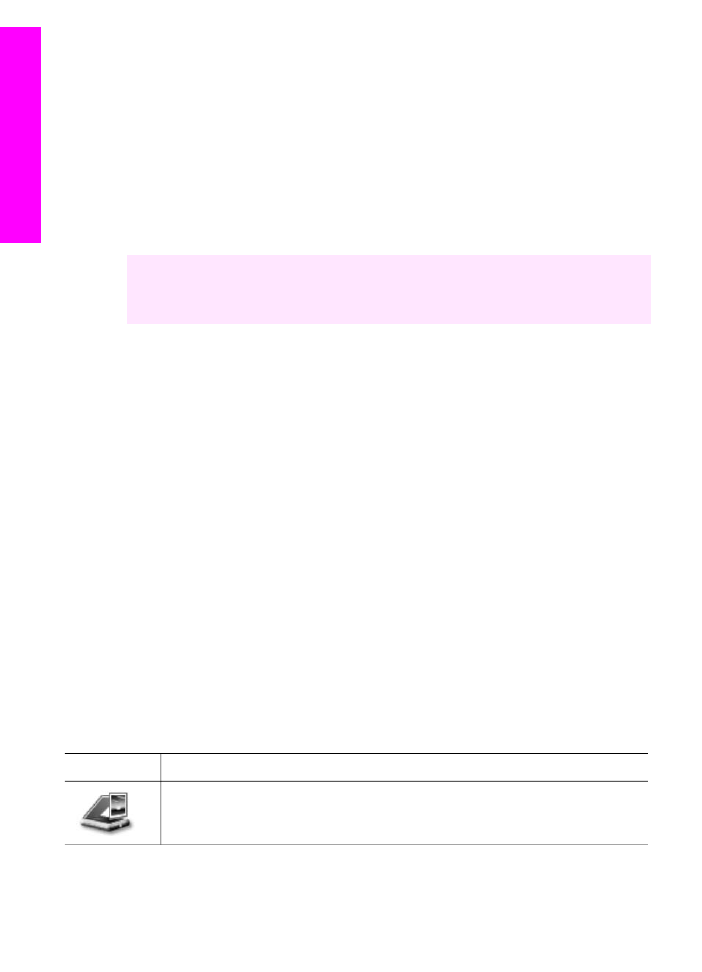
Starta programmet HP Image Zone (Windows)
Öppna HP Director via ikonen på skrivbordet eller i aktivitetsfältet eller från Start-
menyn. Funktionerna i programmet HP Image Zone visas i HP Director.
Öppna HP Director
1
Gör något av följande:
–
Dubbelklicka på ikonen HP Director på Windows-skrivbordet.
–
Dubbelklicka på ikonen Hewlett-Packard Digital Imaging Monitor längst till
höger i aktivitetsfältet.
–
Klicka på Start i Aktivitetsfältet, peka på Program eller Alla program, välj
HP och klicka på HP Director.
2
Om du klickar i rutan Välj enhet visas en lista över installerade enheter.
3
Markera HP all-in-one.
Anmärkning
Ikonerna på bilden av HP Director nedan kan se annorlunda ut på din
dator. Ikonerna i HP Director anpassas efter den enhet som är vald.
Om den valda enheten inte har en viss funktion visas inte motsvarande
ikon i HP Director.
Tips
Om HP Director inte har några ikoner kan ett fel ha uppstått under
installationen. Du korrigerar detta genom att avinstallera HP Image Zone-
programvaran helt från Kontrollpanelen i Windows och sedan installera om
HP Director. Mer information finns i installationshandboken som medföljde din
HP all-in-one.
Knapp
Namn och funktion
Skanna bild: Skannar ett foto, en bild eller teckning och visar den i HP Image
Zone.
Kapitel 1
10
HP Officejet 7300/7400 series all-in-one
HP all-in-one
översikt
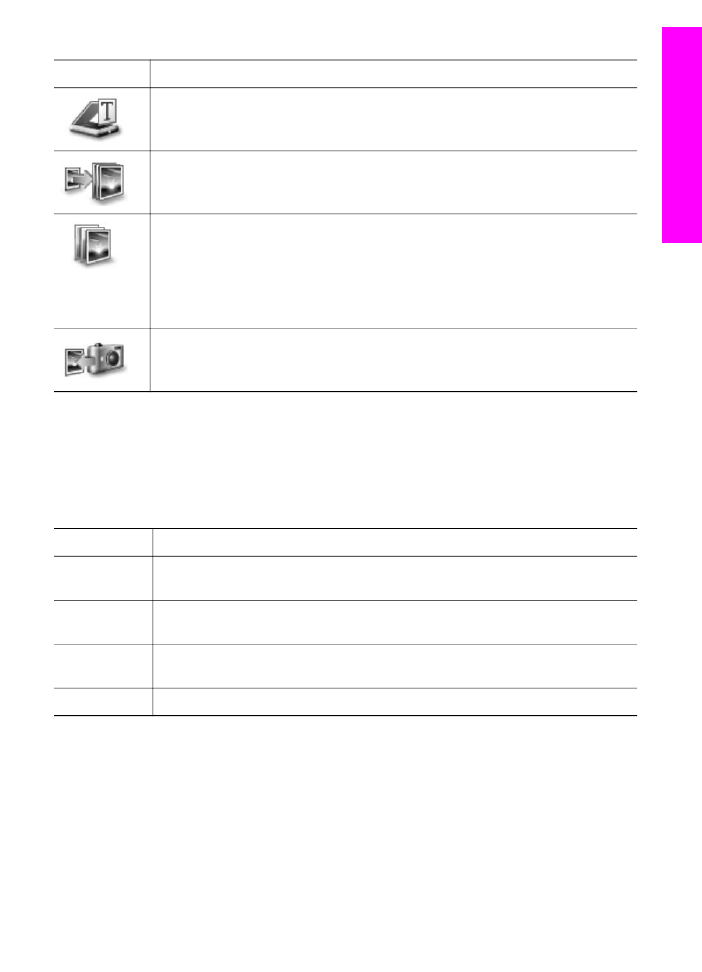
Knapp
Namn och funktion
Skanna dokument: Skannar ett dokument som innehåller text, eller både text
och bilder, och visar det sedan i det valda programmet.
Gör kopior: Visar dialogrutan Kopiera för den valda enheten. I dialogrutan kan
du göra en kopia av bilden eller dokumentet. Du kan välja kopieringskvalitet,
antal kopior, färg och storlek.
HP Image Zone: Visar HP Image Zone där du kan:
●
Visa och redigera bilder
●
Skriva ut foton i flera storlekar
●
Skapa och skriva ut fotoalbum, brevkort och flygblad
●
Skapa en multimedia-CD
●
Dela bilder via e-post eller en webbplats
Överföra bilder: Visar programmet HP Image Transfer som gör att du kan
överföra bilder från HP all-in-one och spara dem på datorn.
Anmärkning
För information om ytterligare funktioner och menyalternativ som
Programuppdatering, Kreativa idéer och HP Shopping, se HP Image
Zone-hjälpen.
Det finns även menyer och listor med alternativ som hjälper dig att välja den enhet du
vill använda, kontrollera dess status, justera olika programinställningar och få tillgång
till direkthjälpen. I följande tabell beskrivs alternativen.
Funktion
Användning
Hjälp
Använd den här funktionen när du vill öppna HP Image Zone Hjälp som
innehåller hjälp- och felsökningsinformation för HP all-in-one
Välj enhet
Använd den här funktionen när du vill välja enhet i listan över installerade
enheter.
Inställningar
Använd den här funktionen när du vill visa eller ändra olika inställningar för
HP all-in-one, till exempel inställningar för utskrift, skanning och kopiering.
Status
Använd den här funktionen när du vill visa aktuell status för HP all-in-one.